时间:2018-11-08 17:03:27来源:系统之家
2、一般笔记本电脑会自带光驱,没有光驱的电脑,可以置办一个外接光驱;



3、打开光驱,将光盘放入光驱内;


4、开始-计算机,弹出计算机窗口。如下图,可以看到“有可移动存储的设备”DVD驱动器;

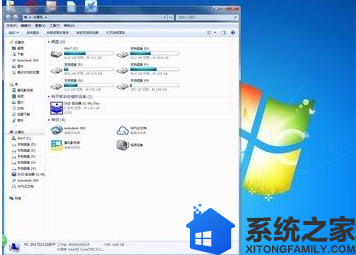
5、右击点打开,然后就会打开另一个窗口,里面就是光盘的所有文件内容;
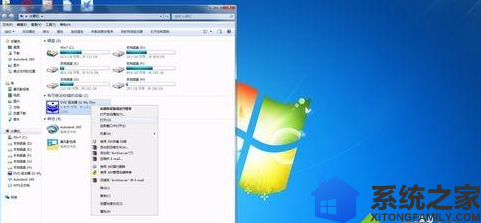
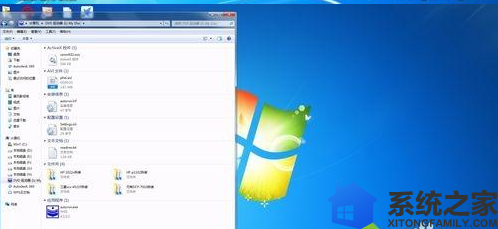
6、全选文件右击复制,或者选择我们需要的文件点击复制;
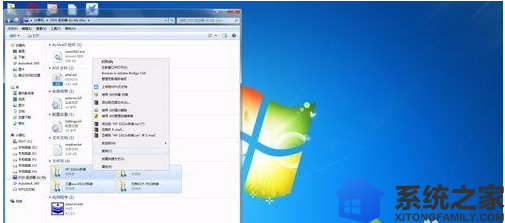
7、然后把我们复制的光盘文件在电脑上,需要放置的位置新建一个文件夹取名为“光盘文件”。我这里是放在“F盘”;
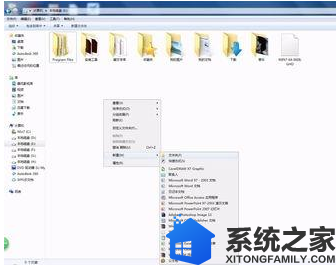
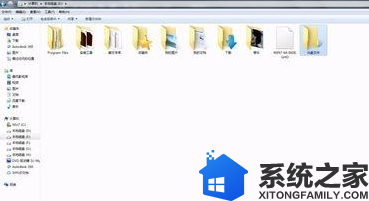
8、打开“光盘文件”文件夹,右击“粘贴”。或者用快捷键“ctrl+v”,这样光盘的文件就复制到电脑上了。
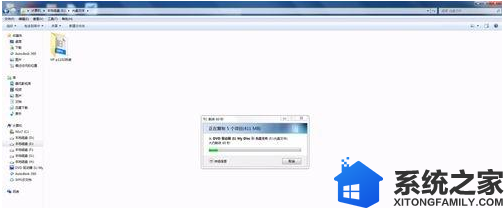
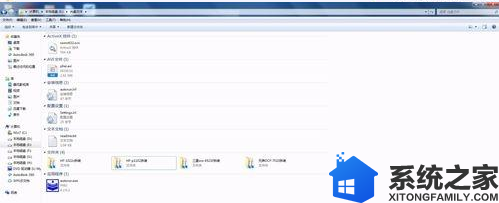
把光盘内容复制到win7电脑的方法就介绍到这里,希望此教程内容能够帮助到大家。